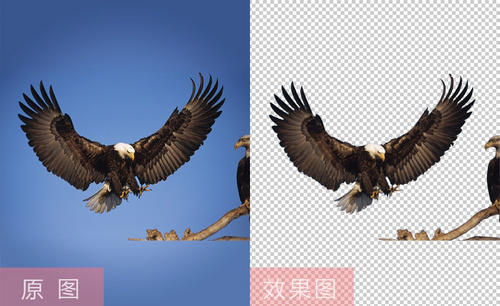ps魔术棒
大使用ps软件进行图像处理的时候,我们会发现在ps软件里有很多实用的工具选项,能够轻松的制作出各种效果,抠图是ps在进行图像处理中最常做的操作之一,主要功能是为了后期的合成做准备。而且使用ps进行抠图的方法有很多种,接下来小编要给大家讲的是怎么用ps魔术棒来抠图,有需要的朋友都一起来学习一下吧。
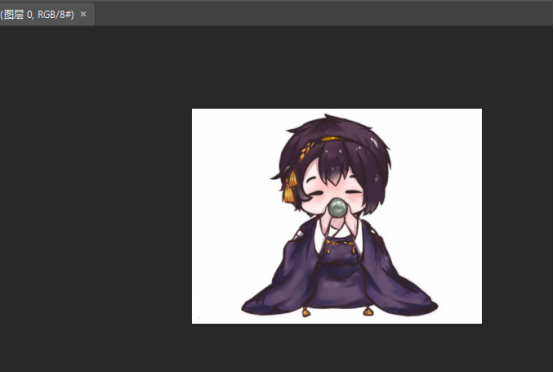
怎么用ps魔术棒来抠图
大使用ps软件进行图像处理的时候,我们会发现在ps软件里有很多实用的工具选项,能够轻松的制作出各种效果,抠图是ps在进行图像处理中最常做的操作之一,主要功能是为了后期的合成做准备。而且使用ps进行抠图的方法有很多种,接下来小编要给大家讲的是怎么用ps魔术棒来抠图,有需要的朋友都一起来学习一下吧。
1、首先,在ps界面上方点击“文件”选项,再在其弹出的选项栏中选择“打开”选项。然后,打开你所需要的图片。
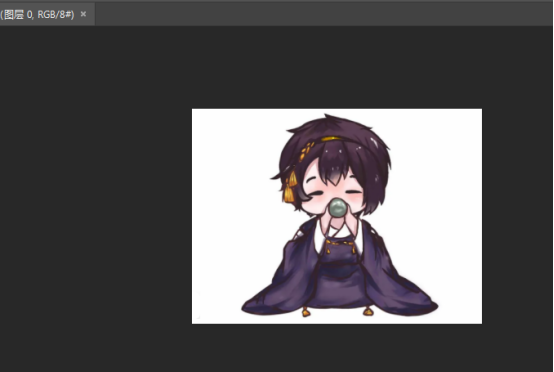
2、然后,单击左侧的“魔术棒”工具。

3、然后,用鼠标点击图片的背景,这时候就能看到包裹的蚂蚁线了。

4、然后单击鼠标右键,弹出一个框。然后,点击其中的“选择反向”。就可以完成抠图了。
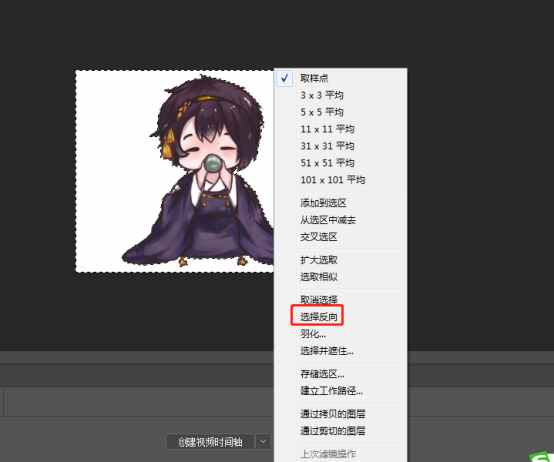
5、然后delete,背景就没有了。
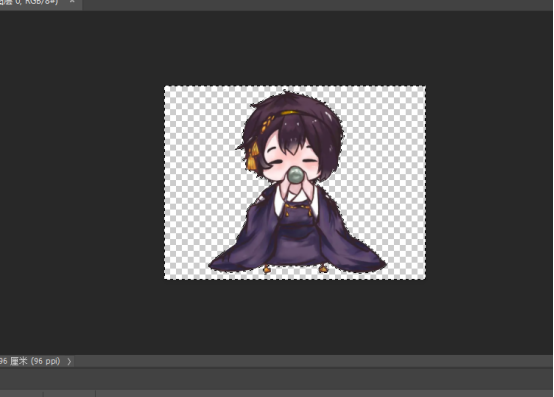
通过上边的具体操作,我们学习了使用魔术棒来进行抠图的方法,抠图是把图片或影像的某一部分从原始图片或影像中分离出来成为单独的图层,更方面后期加工图像时使用,对于这些经常会使用的操作,大家可以从众多抠图方法中选择一种自己操作顺手的方法进行练习,熟练操作可以提高工作效率。小编会陆续带来更多关于ps软件的知识,有需要的朋友就多多关注吧!
本篇文章使用以下硬件型号:联想小新Air15;系统版本:win10;软件版本:ps 2017。
怎么用ps魔术棒进行抠图
PS主要处理以像素多构成的数字图像,使用其众多的编修与绘图工具,能够有效的进行图片的编辑。当我们使用PS进行抠图的时候,ps里边有好几种工具,例如:快速选择工具、磁性套索工具、魔术棒工具等等,魔术棒对于不规则的物品来说太好用了,下面小编就来给大家分享怎么用ps魔术棒进行抠图,这个操作方法经常会使用到,建议各位小伙伴们都学会,下面我们一起来学习吧!
1、首先,我们打开【PS】,拖入素材,【Ctrl+J】复制图层。
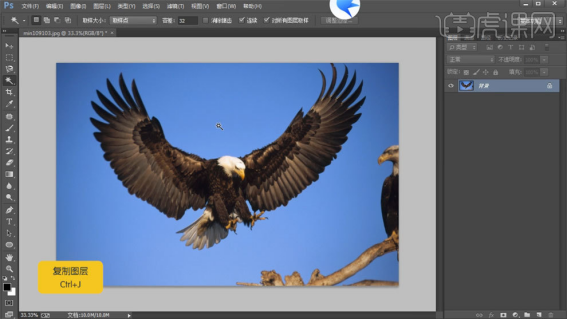
2、然后,使用【魔棒工具】点击背景,按住【Shift】多次选取。
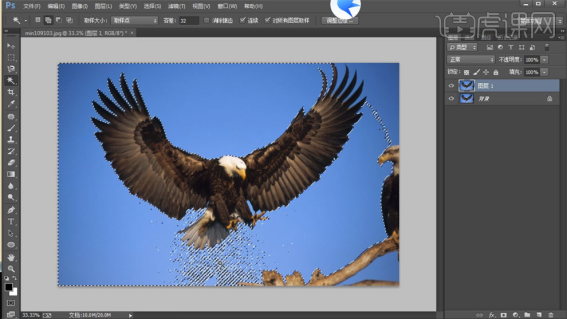
3、【Ctrl+shift+I】反选,【Ctrl+J】复制出图层。
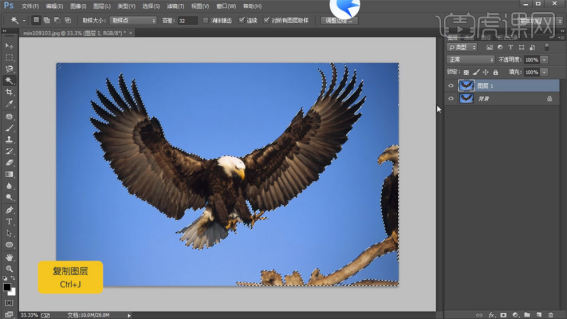
4、调整容差值,会增加所选区域。
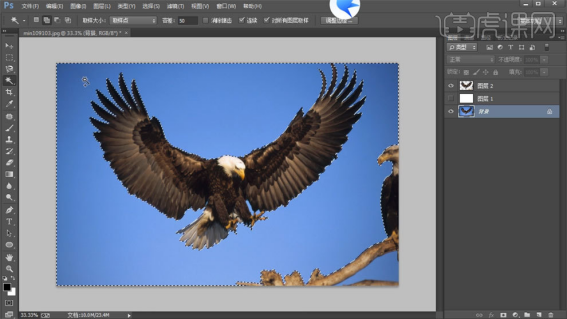
5、使用【魔术橡皮擦工具】点击蓝色区域,自动删除背景。
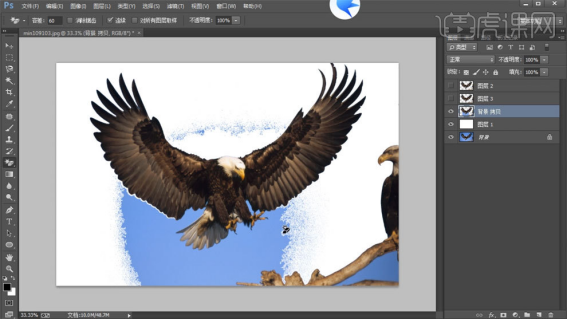
6、最终效果如图所示。
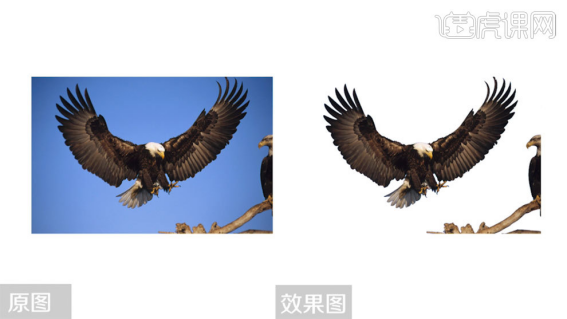
上方的6步操作步骤就分享给大家,怎么用ps魔术棒进行抠图的方法了,对于鹰翅膀的细节都抠的非常到位,所以说魔术棒是一个不错的抠图工具,大家可以打开一张图片,进行抠图,看看有没有熟练的掌握这个工具呢。好记性不如烂笔头,大家还是动手操作起来吧,以后抠任何图形都可以轻松的抠出来。最后,小编希望以上的操作步骤对大家有所帮助吧!
本篇文章使用以下硬件型号:联想小新Air15;系统版本:win10;软件版本:PS CC2017。